## 商城首页的三种模式:
>[info]**小程序端原商城页面展示支持三种模式选择:简洁版、活动版、企业宣传册。**
**简洁版**:适用于简单陈列多个商品,并进行线上销售的企业,小程序端底部菜单显示为【商城】
**精装版**:适用于多活动、多促销手段进行商品销售的企业业,小程序端底部菜单显示为【商城】
**企业宣传册**:适用于以手册形式进行产品宣传的企业,支持客户线上报名活动及购买商品,小程序端底部菜单显示为【手册】
:-: 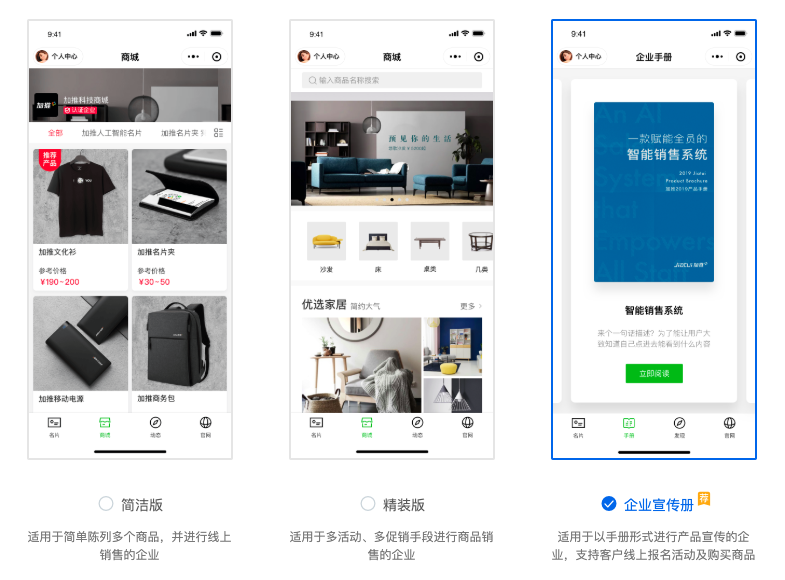
>[warning]新企业默认企业宣传册模式。企业可在企管后台【商城】--【商城页面装修】--【商城首页】点击『切换模式』进行模式切换。
## **装修与编辑:**
>[info]**在企管后台【商城】--【商城页面装修】--【商城首页】,点击『切换模式』可进行三种模式切换**
**简洁版**模式下,仅支持『浏览商城』操作;
**精装版**模式下,可进行『浏览商城』与『装修商城』操作;
**企业宣传册**模式下,可进行『浏览企业宣传册』与『编辑企业宣传册』操作。
点击『浏览商城』/『浏览企业宣传册』可扫码查看小程序展示效果,点击『装修商城』/『编辑企业宣传册』将跳转至装修和内容完善页面。
:-: 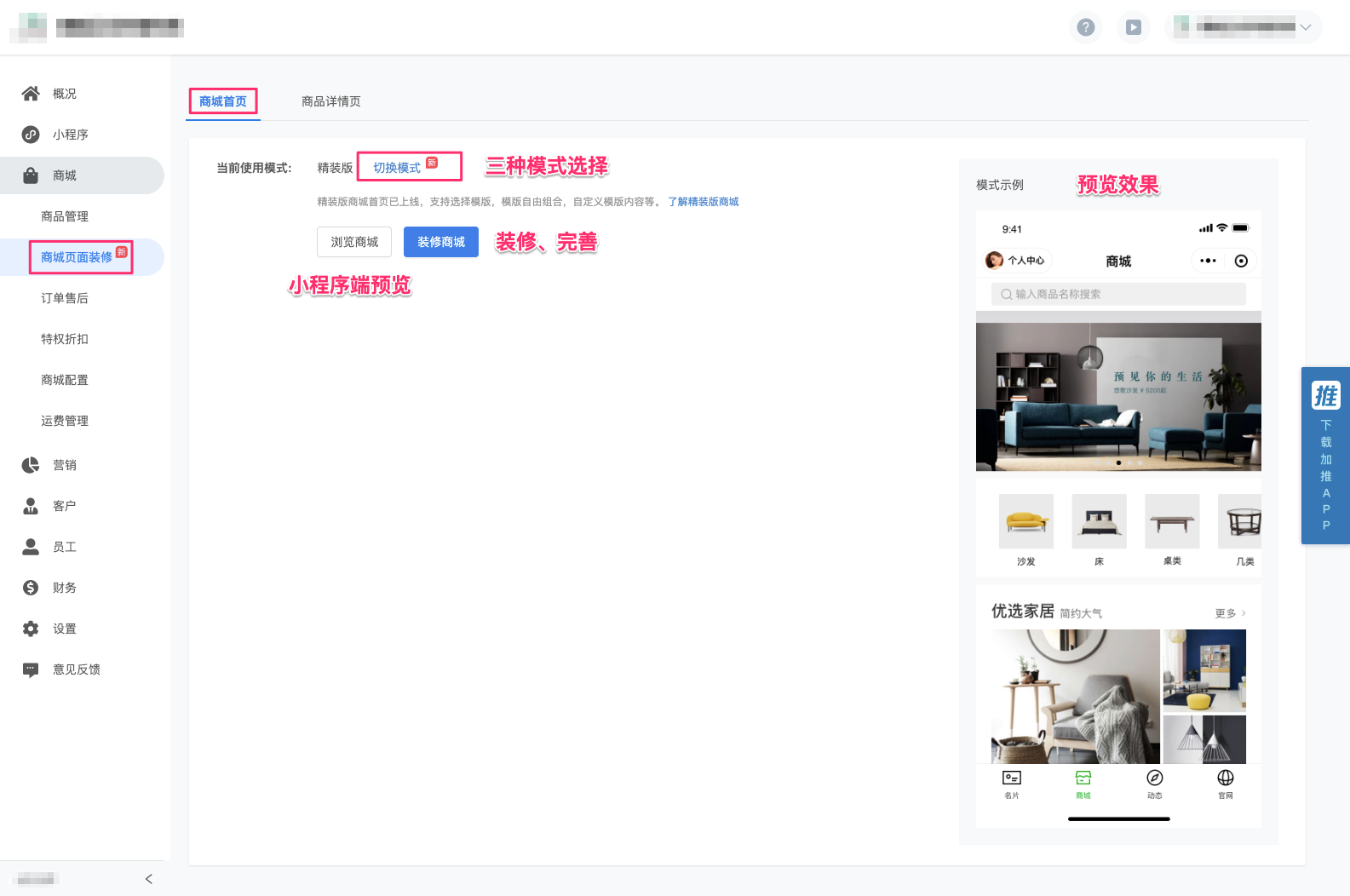
>[info]**【精装版】模式下,进入装修页面:**
左侧组件可拖动至中间预览框,右侧编辑内容,组件支持拖动调整顺序。
**轮播图**:建议尺寸375*211,可添加10张图片,拖动可调整顺序,支持跳转到指定商品、商品分类、名片页、官网页、动态页等
**分类模块:** 提供三种样式选择,最多展示两级分类,分类名称、图片数据均从“商品管理-商品分组”中获取。可进入“商品管理-商品分组”中编辑
:-: 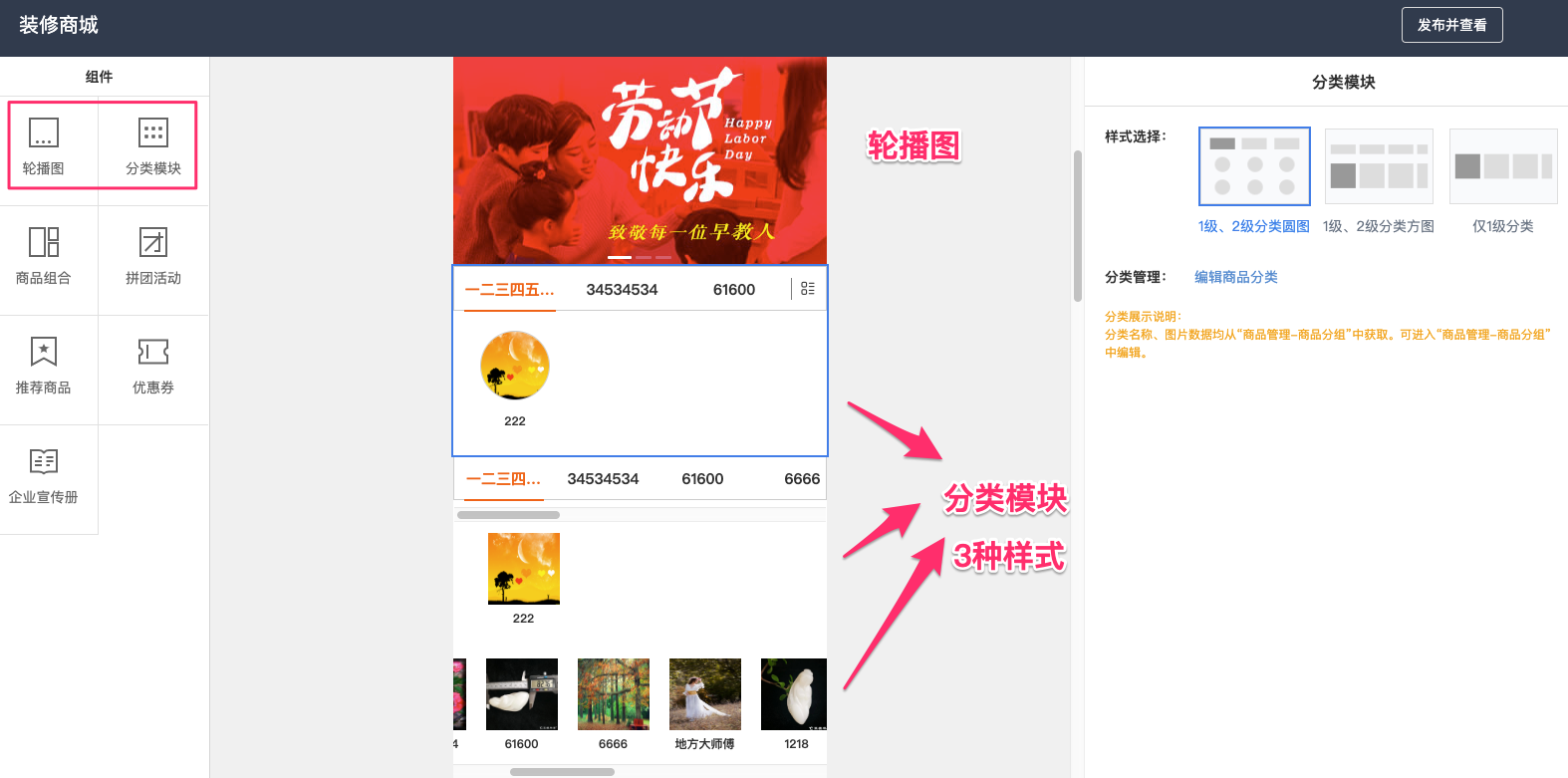
**商品组合**:支持三图、五图样式,商品标题限6字符,描述限10字符,商品支持调整顺序,添加完三件商品/五件商品后,可添加更多商品
**拼团活动**:需先在【营销】--【拼团】设置拼团活动
:-: 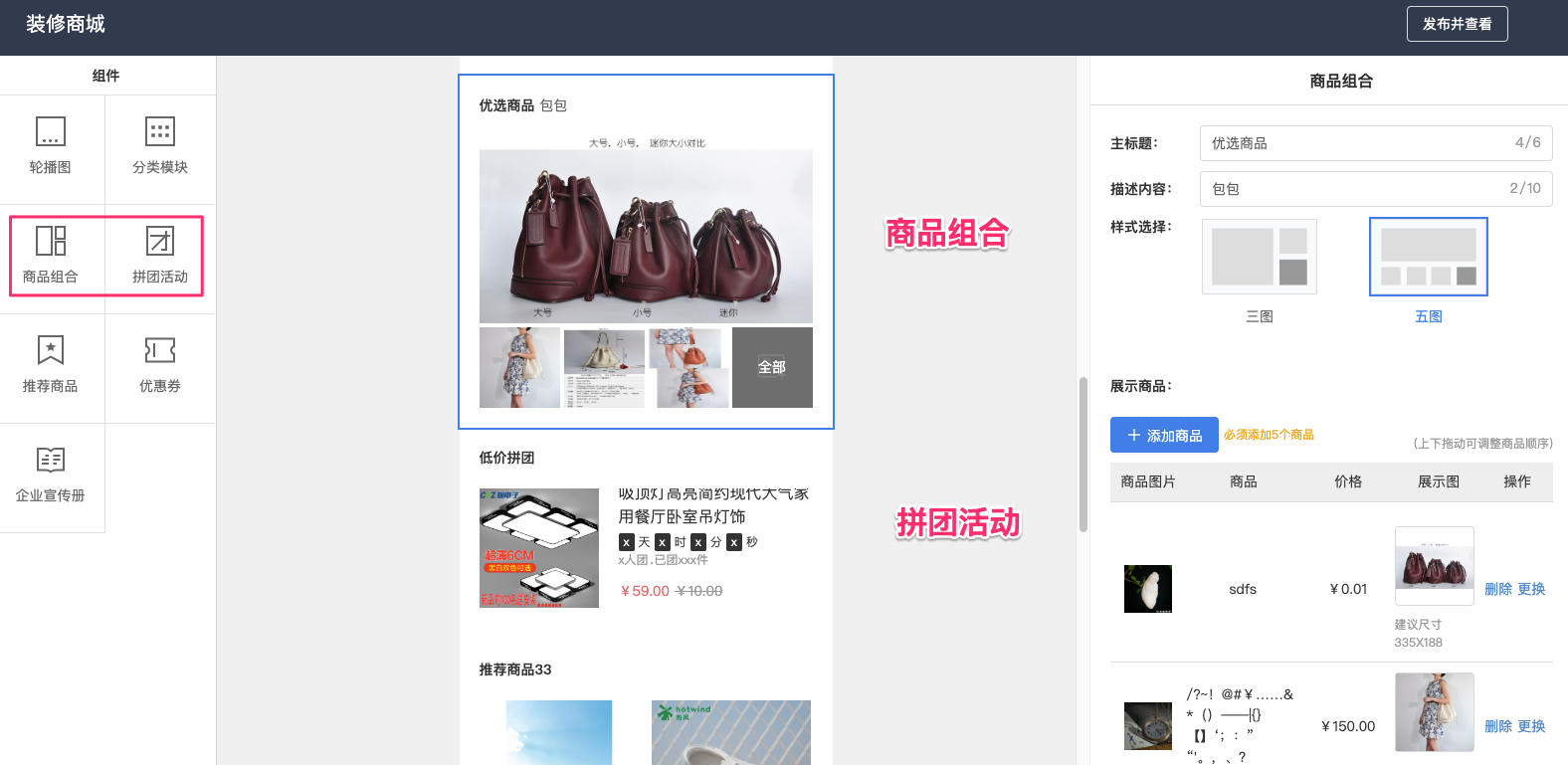
**推荐商品**:支持展示个人商品、企业商品,均不可超过20个商品,支持调整顺序
**优惠券**:目前只有特权优惠券,如果员工设置了优惠券则显示优惠券,未设置则不显示
:-: 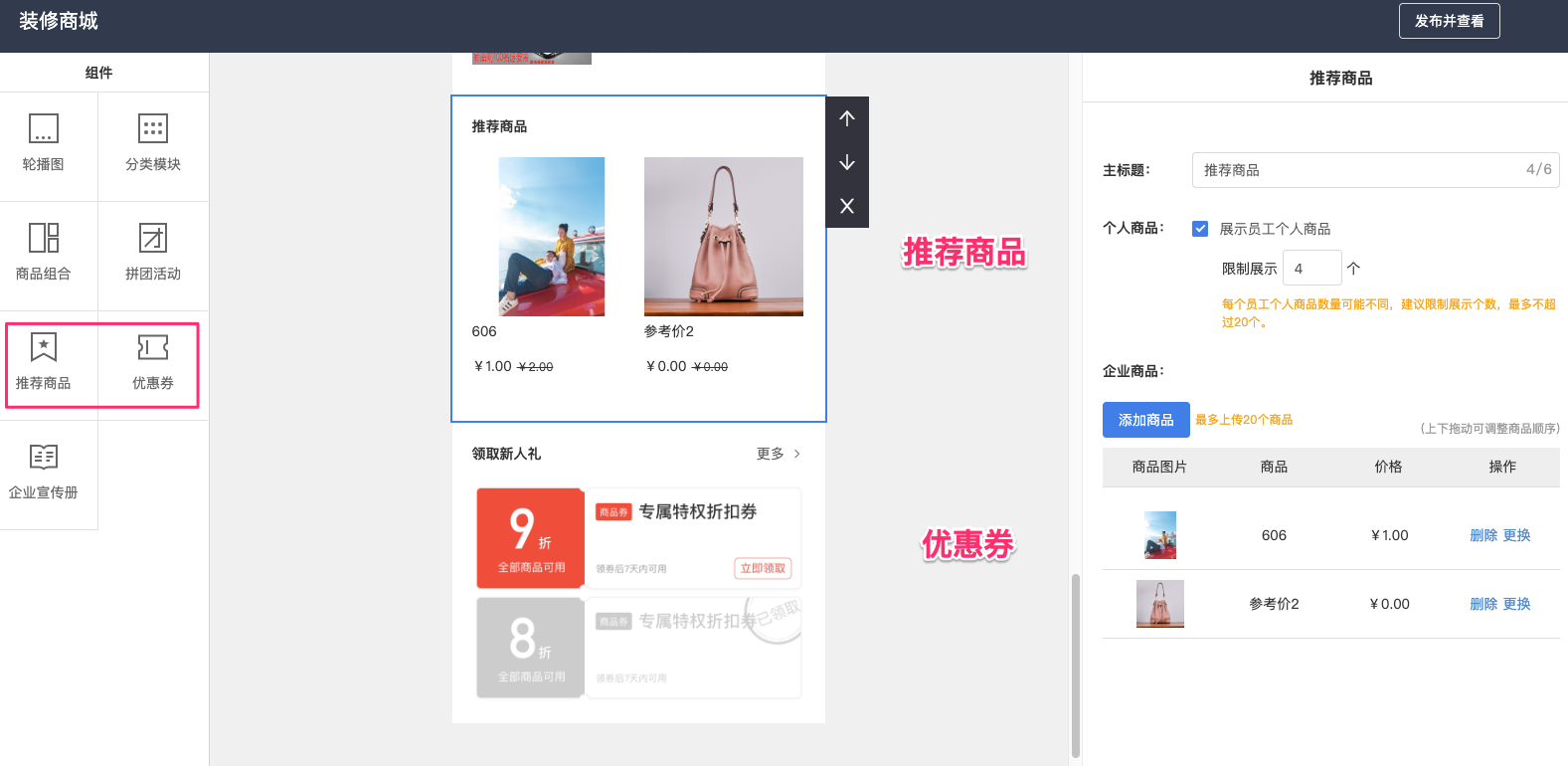
**企业宣传册**:企业宣传册支持在商城中展示,添加已开启的宣传册
:-: 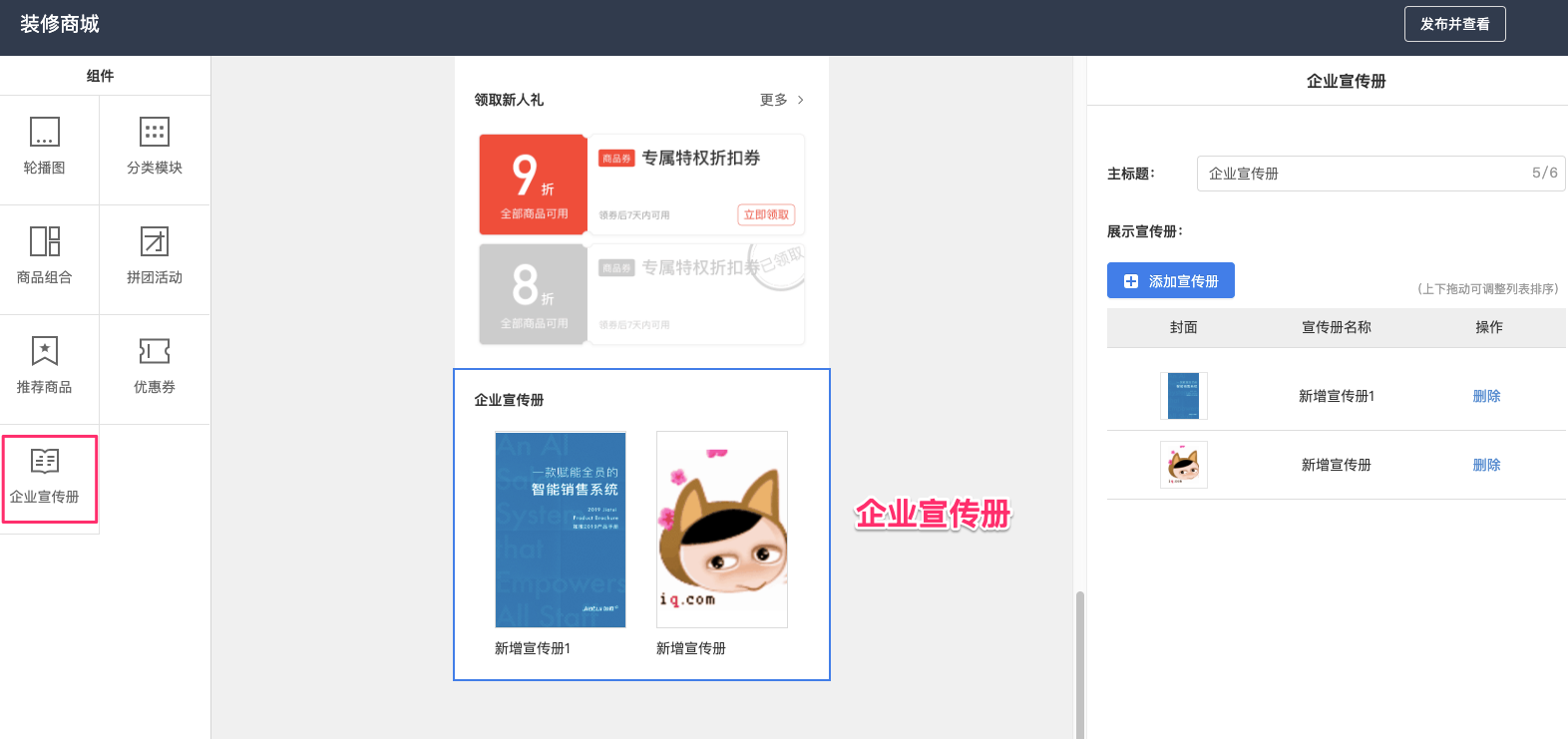
>[info]**企业宣传册模式下,进入企业宣传册编辑页面:**
可添加已开启的宣传册:
:-: 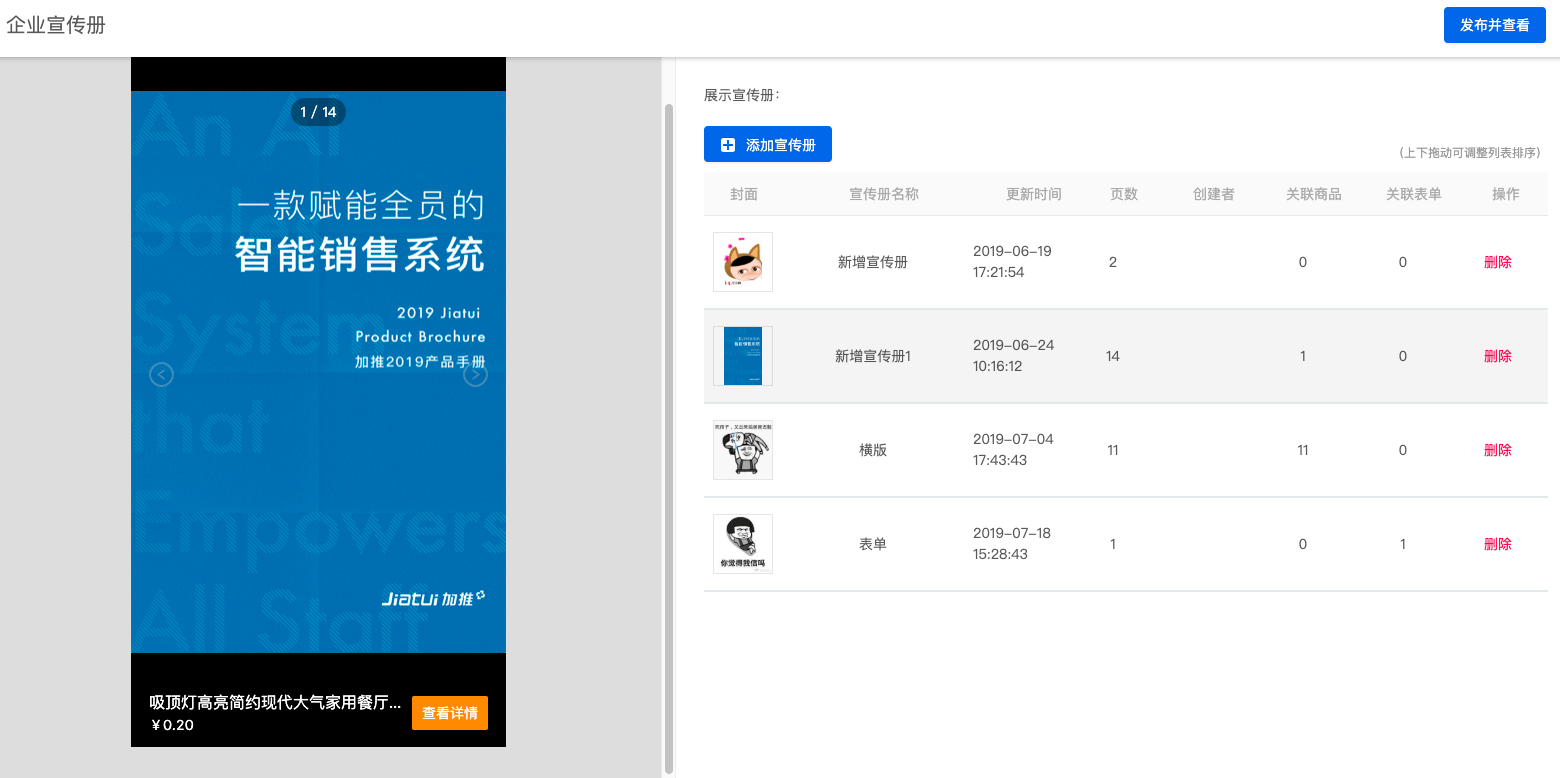
:-: 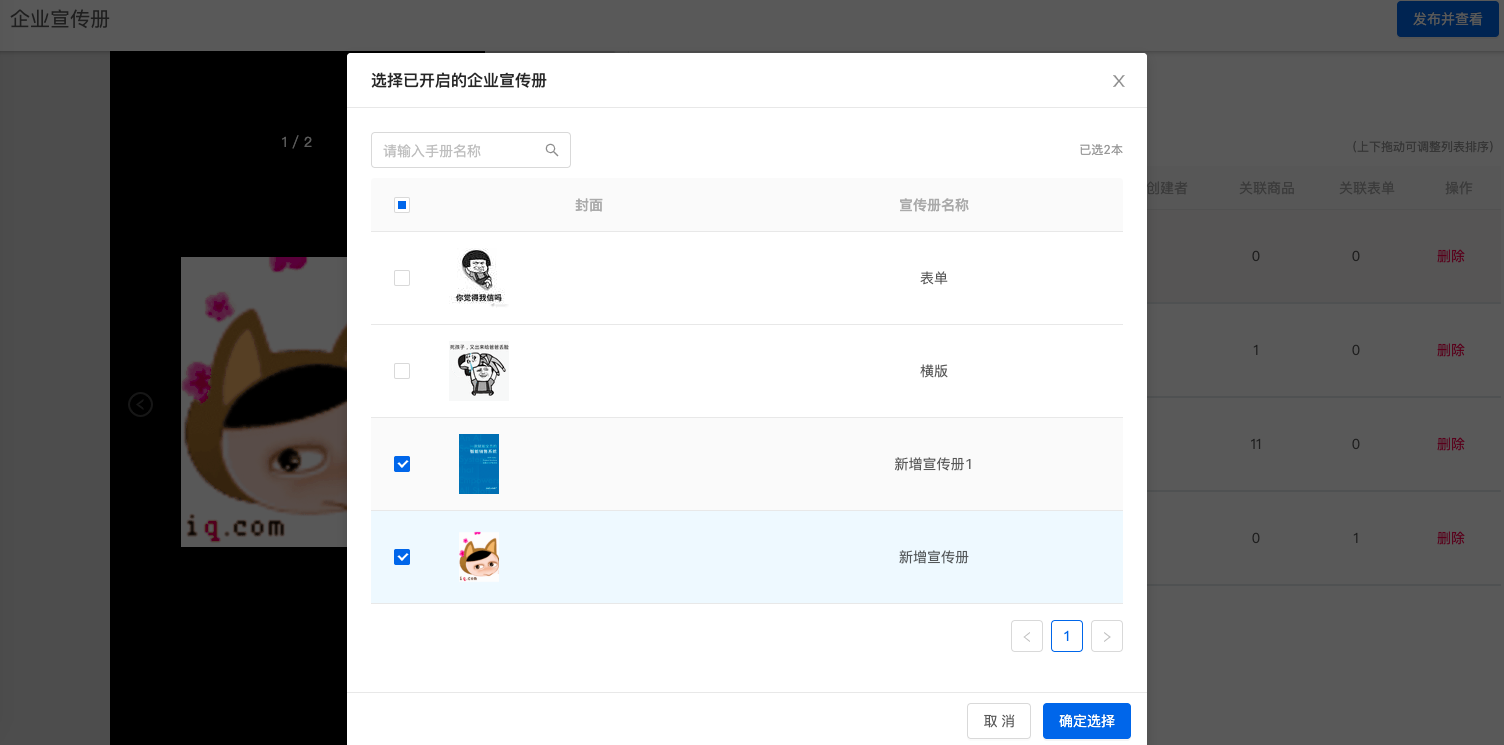
>[info]**以上所有内容编辑完毕后,鼠标移动至页面右上角『发布并查看』按钮上将展示预览小程序码,扫码可查看预览效果,确认无误后点击『发布并查看』按钮即发布生效。返回商城首页后点击弹窗『已成功』即可。**
:-: 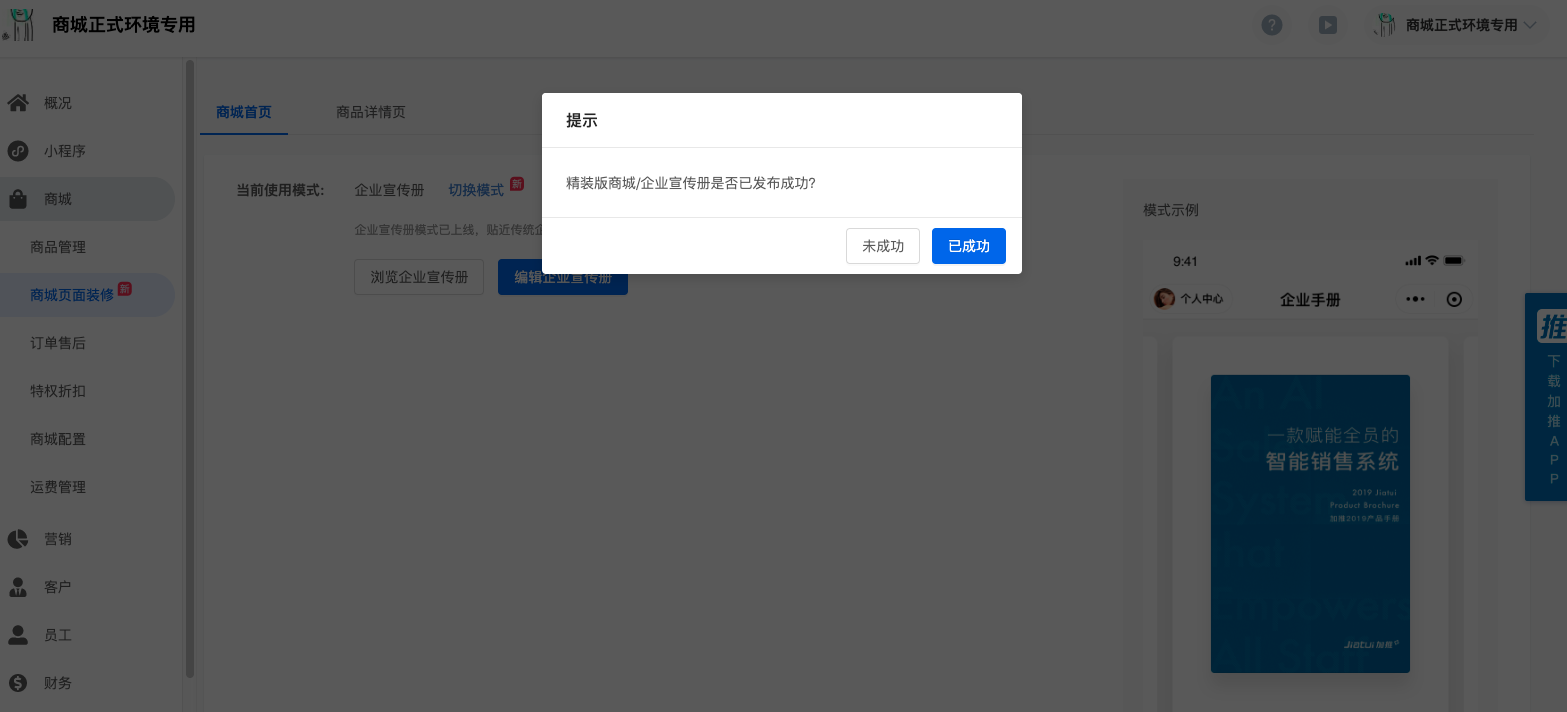
企业宣传册发布生效后,在小程序端展示,可查看与分享:
:-: 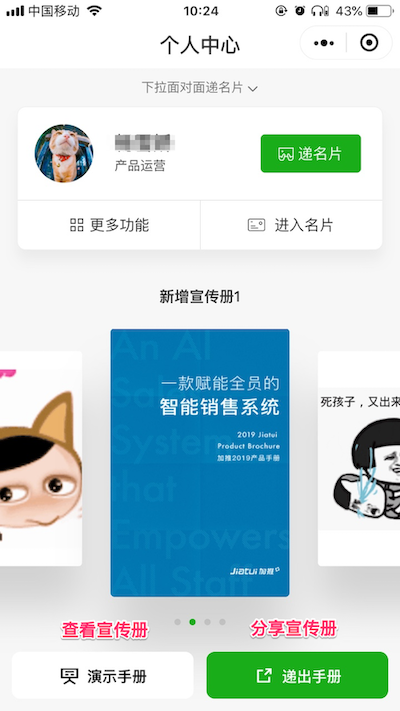
点击『演示手册』按钮或点击直接点击宣传册,即可进入查看,页面右侧有三个按钮,点击分别可查看页面关联商品、进入聊天页、分享宣传册。左右滑动可按顺序查看宣传册内容,或直接点击下方图片跳转至某页面
:-: 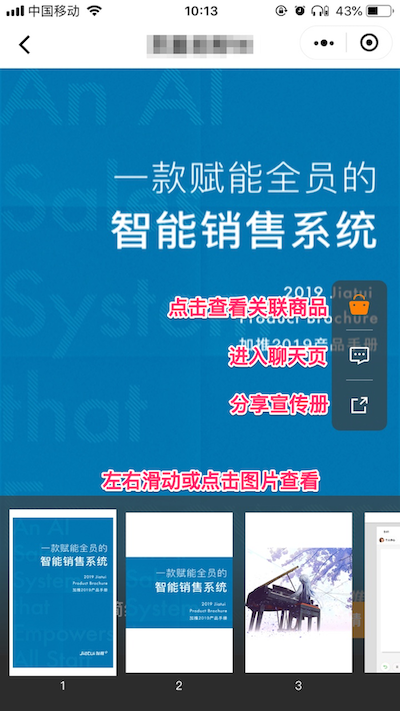
点击『递出手册』按钮分享当前宣传册,支持分享给微信好友、面对面扫码、生成海报:
:-: 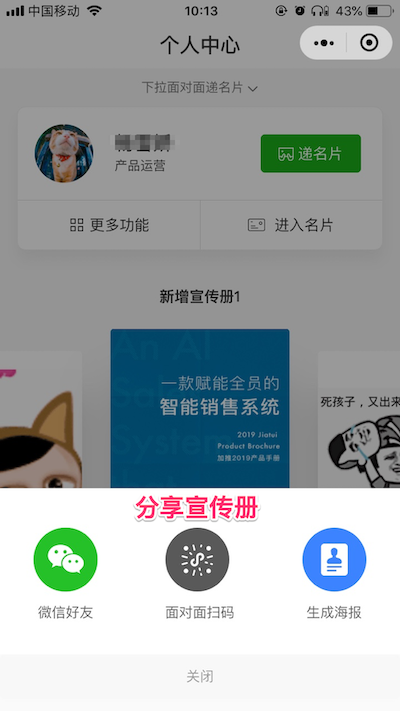
- 企管后台功能概述
- 小程序
- 名片管理
- 什么是默认名片?如何设置?
- 什么是名片默认页?如何设置?
- VR全景使用说明
- 名片页模块自定义
- 什么是企业标签?如何设置?
- 动态管理
- 企业动态与个人动态的区别
- 如何发布与管理企业动态(文章、图文、视频)?
- 如何发布与管理个人动态?
- 什么是动态栏目?如何设置?
- 如何发布个人视频动态?
- 如何使用有动态的小程序
- 官网装修
- 什么是小程序官网?
- 如何进行官网装修?
- 官网视频常见问题
- 小程序配置
- 如何添加与管理话术?
- 如何设置欢迎语与常用语?
- 如何自定义小程序名片底部导航?
- 如何获取用户手机号?
- 小程序推广
- 商城
- 商品管理
- 如何添加商品?
- 如何管理与编辑商品?
- 如何添加与管理商品分类?
- 如何添加与管理商品规格?
- 什么是个人商品?如何添加与管理?
- 如何设置商品多次核销?
- 如何在商品添加vr图
- 商城页面装修
- 模式介绍:简洁版、精装版、企业宣传册
- 商品详情页名称自定义
- 订单售后
- 如何查看订单状态与发货?
- 如何查看与审核售后订单?
- 如何查看与导出员工订单?
- 特权折扣
- 什么是特权折扣?如何设置?
- 什么是特权优惠券?如何创建与领取?
- 商城配置
- 如何设置商城名称与背景图?
- 售后设置
- 什么是专属客服?如何设置?
- 什么是商品线下提成?如何设置?
- 购物车按钮配置
- 订单协议
- 运费管理
- 如何设置运费模板?
- 如何设置订单包邮?
- 旗舰版商城
- 旗舰版商城-店铺
- 店铺概况
- 微店铺和小程序装修
- 店铺导航
- 旗舰版商城-商品
- 旗舰版商城-订单管理
- 旗舰版商城-财务管理
- 旗舰版商城-分销
- 旗舰版商城-分销提现设置
- 旗舰版商城-门店管理
- 旗舰版商城-数据统计
- 旗舰版商城-设置
- 旗舰版商城-应用营销
- 旗舰版商城-会员卡
- 营销
- 拼团
- 什么是拼团?
- 如何创建与管理拼团活动?
- 拼团购买流程与发货
- 分销
- 分销规则介绍
- 分销设置与管理
- 分销人员佣金提现
- 活动分发
- 什么是活动分发?
- 活动分发新增与管理
- 获客文章
- 获客文章授权与关联公众号
- 如何添加与管理获客文章?
- 如何查看文章数据和员工的分享与获客情况?
- 群发服务通知
- 公众号设置
- 如何设置名片页底部引导关注?
- 如何设置关键词自动回复与被关注自动回复?
- 任务商机
- 公文包
- 活动表单
- 企业宣传册
- 文件夹
- 案例库
- 企业视频
- 客户
- 客户列表
- 标签管理
- 员工
- 员工管理
- 如何添加、修改及删除部门?
- 如何开通、关闭名片?
- 如何工作交接、删除名片?
- 如何开通/关闭boss雷达?
- 如何设置APP管理员?
- 角色权限
- 如何设置角色权限
- 如何重置、修改密码
- 雷达权限管理
- 如何下载员工的小程序码
- 如何提醒员工下载APP
- 如何查看开通雷达的人员
- 锁粉设置
- 锁粉
- 财务
- 佣金管理
- 个人佣金
- 员工佣金
- 提现审核
- 分销提现审核
- 批量支付佣金设置
- 佣金设置.
- 退款订单
- 订单退款流程
- 设置
- 企业信息
- 如何设置企业简称、logo?
- 如何设置企业地址
- 如何修改管理员账户/密码?
- 授权管理
- 小程序授权
- 小程序介绍
- 如何注册微信公众号?
- 如何进行公众号认证?
- 如何申请小程序?
- 如何授权小程序?
- 如何手动更新小程序版本?
- 小程序相关问题
- 小程序基础信息修改
- 如何找回小程序账户
- 如何解绑小程序
- 获客文章授权
- 如何使用企业服务号授权?
- 如何使用加推授权?
- 好物圈授权
- 好物圈
- 订阅消息配置
- 订阅消息配置步骤
- 开放平台
- API介绍及设置
- 支付设置
- 第一步:商户号申请、绑定
- ①申请微信商户号
- ②商户号与小程序绑定
- 第二步:企管后台绑定商户号
- ①获取商户号、密钥
- ②获取付款证书
- ③信息填写至加推后台
- 意见反馈
- 问题反馈
- 直播
- 费用中心
- 流量说明
- 直播流量
- 文件流量
- 订单中心
- 分销管理
